wps文档把图片中的文字变成文本的教程
时间:2023-10-13 08:50:55作者:极光下载站人气:29
越来越多的用户很喜欢使用wps软件来编辑文件,能够帮助用户简单轻松的完成编辑工作,因此wps软件吸引了不少的用户前来下载使用,当用户在编辑文档文件时,有时会在页面上插入带有文字的图片,用户想要将图片中的文字转换成文本来进行编辑,却不知道怎么来操作实现,其实这个问题是很好解决的,用户直接在菜单栏中点击图片工具选项,接着选择其中的图片转文字选项即可解决问题,详细的操作过程是怎样的呢,相信有不少的用户很是好奇,那么接下来就让小编来向大家分享一下wps文档将图片中的文字变成文本的方法教程吧,希望用户在看了小编的教程后,能够从中获取到有用的经验。
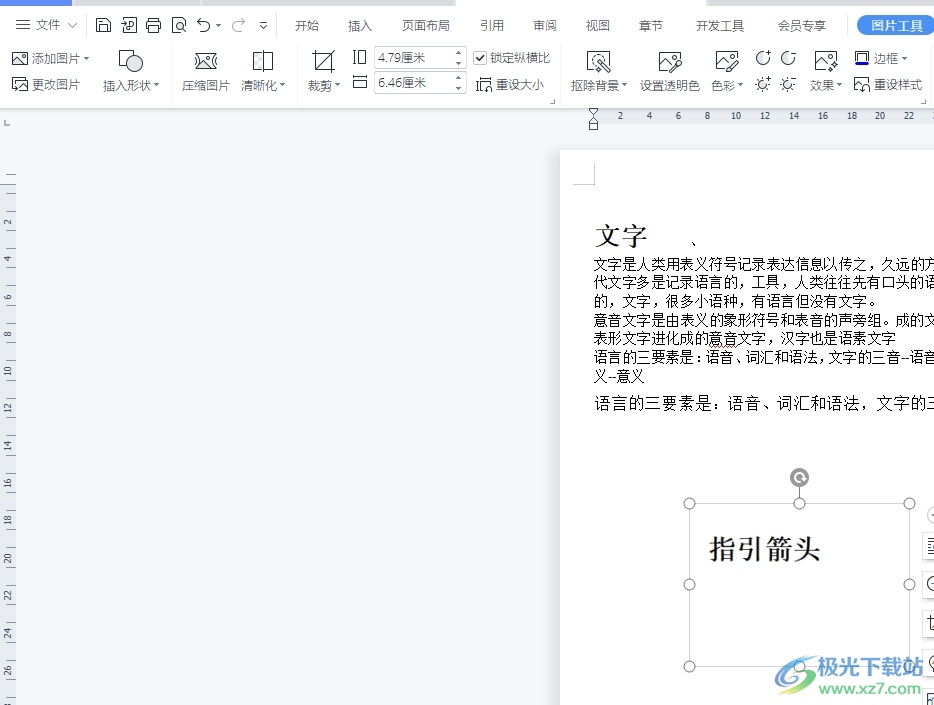
方法步骤
1.用户在电脑上打开wps软件,并来到文档文件的编辑页面上来插入图片
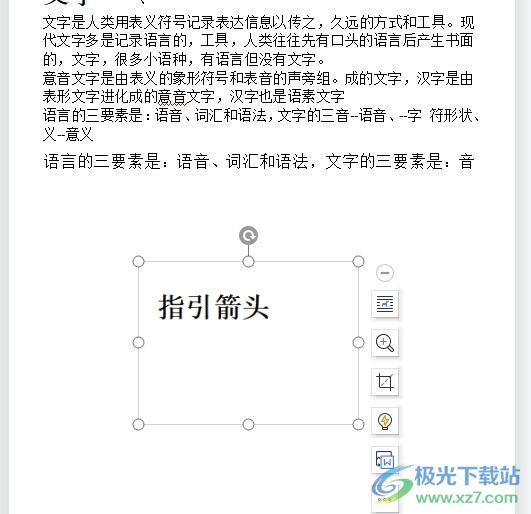
2.接着选中图片,用户在菜单栏中点击图片工具选项,在弹出来的选项卡中,用户选择其中的图片转文字选项
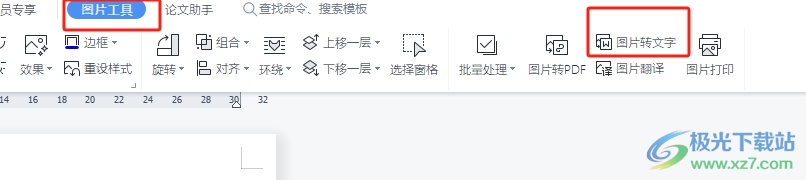
3.这时进入到图片转文字窗口中,用户可以看到扫描出来的文字结果,然后就可以对其中的输出方式和转换类型进行设置
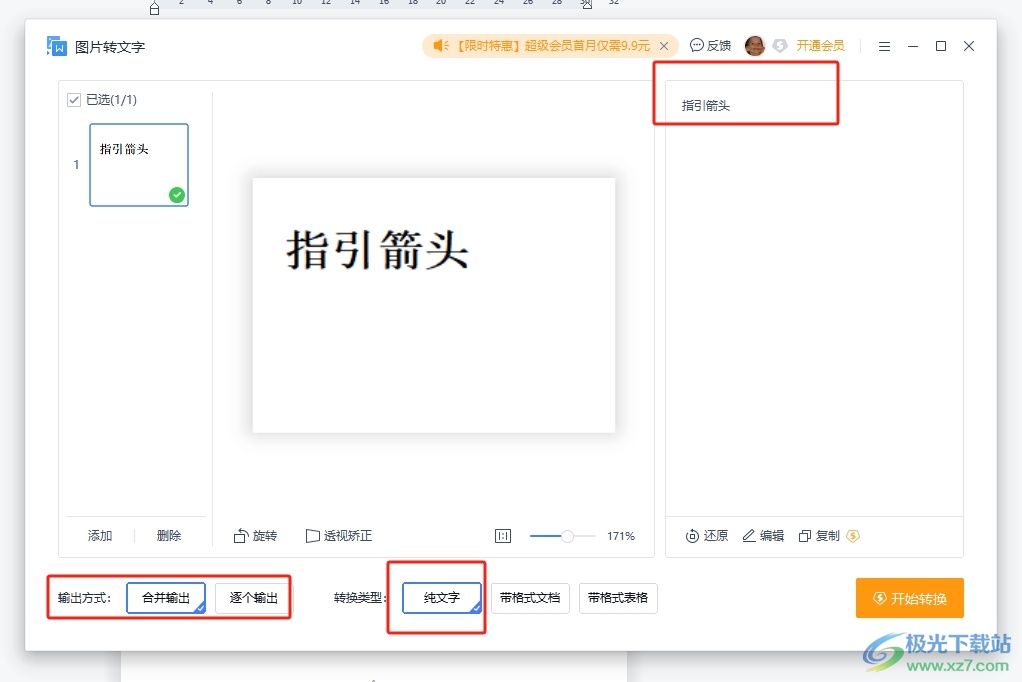
4.设置完成后,用户直接在窗口的右下角按下开始转换选项即可解决问题
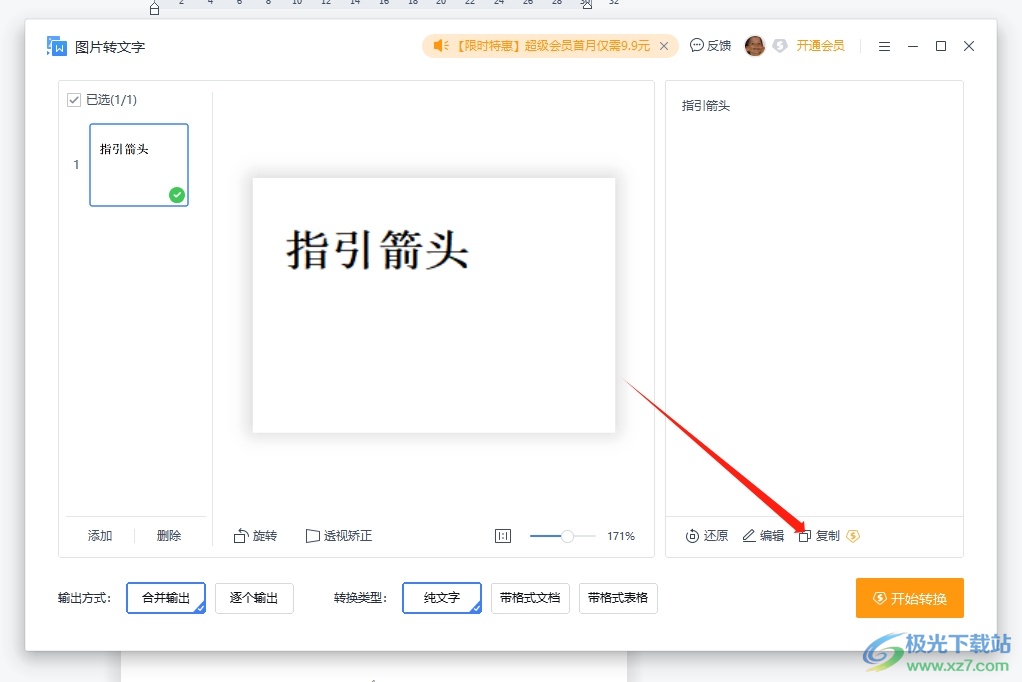
以上就是小编对用户提出问题整理出来的方法步骤,用户从中知道了大致的操作过程为插入图片——图片工具——图片转文字——输出方式——转换类型——开始转换这几步,方法简单易懂,因此感兴趣的用户可以跟着小编的教程操作试试看。

大小:240.07 MB版本:v12.1.0.18608环境:WinAll
- 进入下载
相关推荐
相关下载
热门阅览
- 1百度网盘分享密码暴力破解方法,怎么破解百度网盘加密链接
- 2keyshot6破解安装步骤-keyshot6破解安装教程
- 3apktool手机版使用教程-apktool使用方法
- 4mac版steam怎么设置中文 steam mac版设置中文教程
- 5抖音推荐怎么设置页面?抖音推荐界面重新设置教程
- 6电脑怎么开启VT 如何开启VT的详细教程!
- 7掌上英雄联盟怎么注销账号?掌上英雄联盟怎么退出登录
- 8rar文件怎么打开?如何打开rar格式文件
- 9掌上wegame怎么查别人战绩?掌上wegame怎么看别人英雄联盟战绩
- 10qq邮箱格式怎么写?qq邮箱格式是什么样的以及注册英文邮箱的方法
- 11怎么安装会声会影x7?会声会影x7安装教程
- 12Word文档中轻松实现两行对齐?word文档两行文字怎么对齐?
网友评论